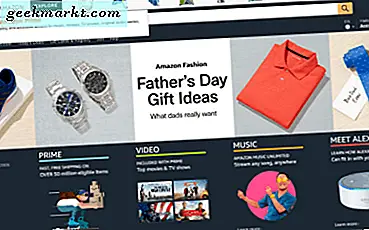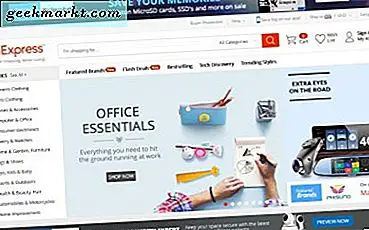หากคุณเป็นนักอ่าน Kindle ตัวยงเช่นฉันฉันแน่ใจว่าคุณพกติดตัวไปตลอดเวลา อย่างไรก็ตามในบางครั้งที่คุณมีเพียงพีซีเท่านั้นคุณยังสามารถเข้าถึงเนื้อหา Kindle ของคุณได้อย่างง่ายดาย มีสองสามวิธีที่คุณสามารถทำได้ วิธีอ่านหนังสือ Kindle บน Windows PC โดยไม่ต้องเสียเวลาอีกต่อไป เอาล่ะ.
อ่าน Kindle Books บน Windows PC
1. แอพ Kindle (Windows / Mac)
ฉันแน่ใจว่าคุณต้องเคยใช้แอพ Kindle บนโทรศัพท์ของคุณอยู่แล้ว แต่คุณรู้หรือไม่ว่ามีแอป Kindle สำหรับ Windows ด้วย แอพ PC ช่วยให้คุณเข้าถึงไลบรารี Kindle ของคุณเปลี่ยนรูปแบบฟอนต์เรียกดูส่วนต่างๆของหนังสือและอื่น ๆ อีกมากมาย วิธีดาวน์โหลดและเข้าถึงหนังสือผ่านแอป Kindle มีดังนี้
1. ดาวน์โหลดแอพ Kindle สำหรับพีซีเปิดแอปและเข้าสู่ระบบด้วย Amazon ID ของคุณ
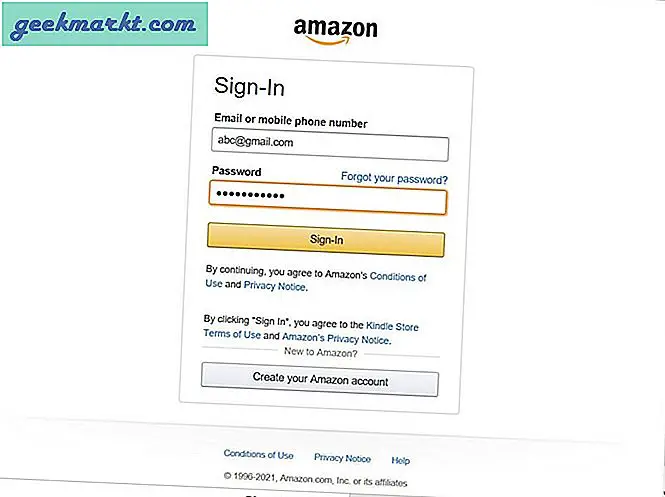
2. ขออภัยคุณไม่ได้รับบัตรผ่านฟรีเพียงแค่รหัสผ่าน แอพนี้ต้องการให้คุณ อนุมัติการเข้าสู่ระบบ จากมือถือที่ลงทะเบียนของคุณ เก็บโทรศัพท์ของคุณไว้ตลอดเวลาที่เข้าสู่ระบบ เมื่อเสร็จแล้วระบบจะเปลี่ยนเส้นทางโดยอัตโนมัติ หากไม่มีให้เลือกไฟล์ คลิกที่นี่ เพื่อรีเฟรชตัวเลือกเพจที่ด้านล่าง
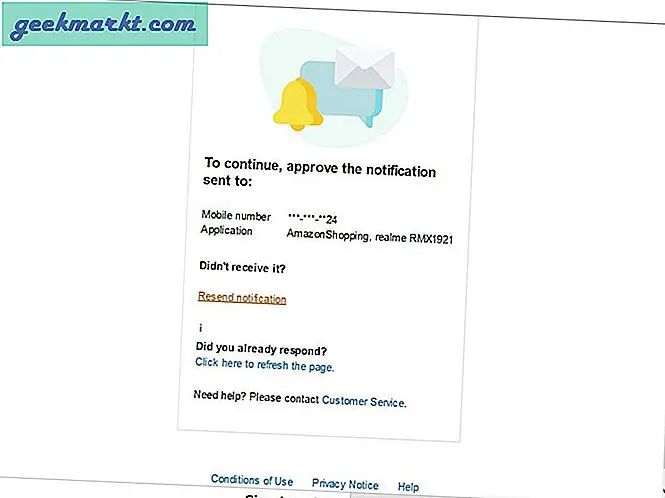
3. หลังจากที่คุณอนุมัติการเข้าสู่ระบบเรียบร้อยแล้วห้องสมุดหนังสือของ Kindle จะเปิดขึ้นโดยอัตโนมัติ คุณสามารถดูหนังสือทั้งหมดในไลบรารี Kindle ของคุณได้ที่หน้าแรก นอกจากนี้คุณยังมีตัวเลือกในการสลับระหว่างรายการและมุมมองไทล์ ฉันชอบแบบหลังมากกว่าเพราะแสดงภาพขนาดย่อของหนังสือด้วย
ตอนนี้เพียงแตะสองครั้งที่หนังสือเล่มใดก็ได้เพื่อเปิดในแท็บผู้อ่าน
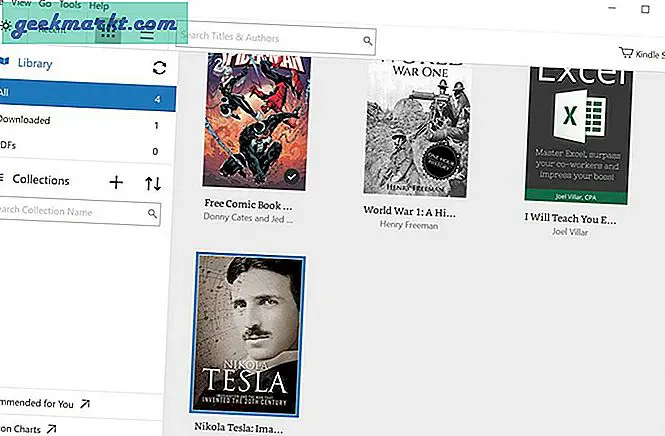
4. คุณจะสังเกตเห็นความคล้ายคลึงกันเล็กน้อยระหว่าง Kindle e-book reader และแอป ตัวอย่างเช่นการเข้าถึงสารบัญตัวเลือกรูปแบบฟอนต์ขนาดแบบอักษรความกว้างของหน้า ฯลฯ ในมุมมองอย่างรวดเร็ว
ส่วนที่ดีที่สุดเกี่ยวกับแอปนี้คือให้คุณไฮไลต์ข้อความและจดบันทึกจากหนังสือที่คุณกำลังอ่าน คุณสามารถเข้าถึงบันทึกย่อและไฮไลต์ทั้งหมดของคุณได้อย่างรวดเร็วจากส่วนสมุดบันทึก (มุมขวาบน)
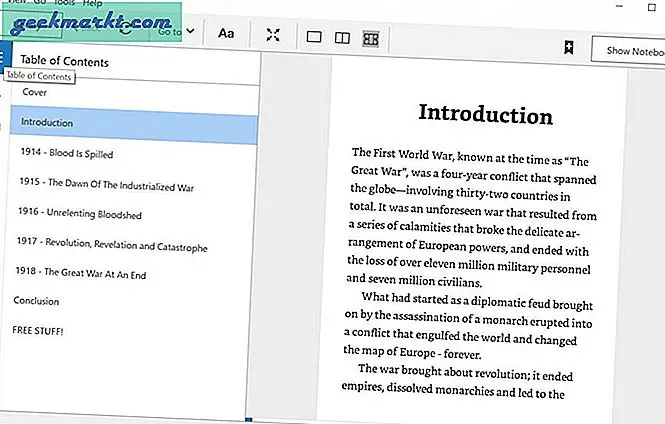
ดาวน์โหลด Kindle App
2. Kindle Cloud Reader
คุณไม่ต้องดาวน์โหลดแอพเพื่อเข้าถึง Kindle books บนพีซี คุณสามารถเข้าถึงหนังสือได้อย่างง่ายดายเพียงใช้เว็บเบราว์เซอร์ของคุณด้วยบริการ Kindle Cloud Reader
Kindle Cloud Reader ให้คุณอ่านหนังสือได้ แต่ไม่รองรับหนังสือการ์ตูน หากคุณเป็นคนชอบอ่านหนังสือการ์ตูนมากแอป Kindle เป็นตัวเลือกที่ดีกว่า
1. ประการแรกลงชื่อเข้าใช้ kindle cloud reader โดยใช้รายละเอียดการเข้าสู่ระบบของ Amazon ไม่เหมือนกับแอปไม่มีการตรวจสอบสิทธิ์แบบสองทาง ดังนั้นคุณสามารถอ่านหนังสือได้ทันทีที่ลงชื่อเข้าใช้
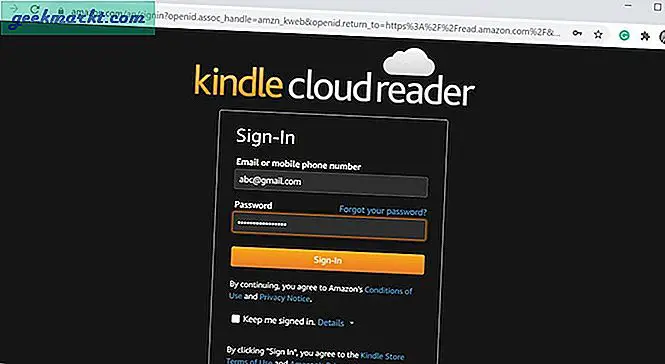
2. ตอนนี้ แตะสองครั้งที่หนังสือ คุณต้องการอ่านเพื่อเปิด UI คล้ายกับแอปเดสก์ท็อป คุณสามารถดูหนังสือได้ทั้งแบบรายการและแบบแกลเลอรี นอกจากนี้หากคุณมีหนังสือจำนวนมากคุณสามารถจัดเรียงตามผู้แต่งและชื่อเรื่องได้เช่นกัน
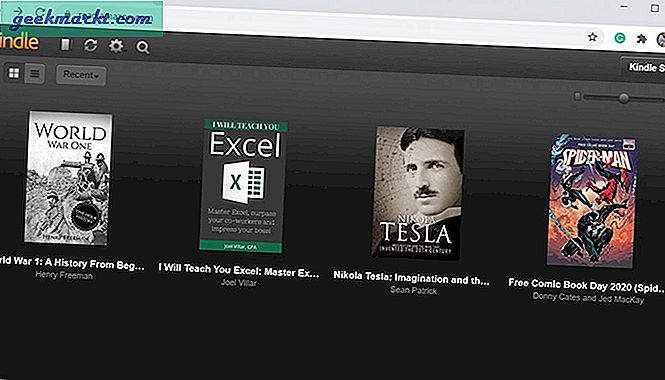
3. คุณสามารถทำได้ง่ายๆ ใช้แป้นพิมพ์หรือเมาส์เพื่อเลื่อนดูหน้าต่างๆ. นอกจากนี้ยังมีแถบตำแหน่งการอ่านแบบเลื่อนได้ที่ด้านล่างเช่นเดียวกับแอปบนพีซี
ข้อเสียที่สำคัญที่ฉันพบในขณะที่ใช้ Kindle cloud reader คือฟีเจอร์ Notebook ไม่เหมือนแอพที่บีบไฮไลท์ / โน้ตในหน้าต่างเดียวกันคุณจะได้รับหน้าต่างป๊อปอัปที่นี่ สิ่งนี้ไม่เพียง แต่ทำให้ผู้อ่านเสียสมาธิ แต่ยังทำให้ไม่สามารถจดบันทึกได้อีกด้วยเนื่องจากไม่ใช้งานง่าย
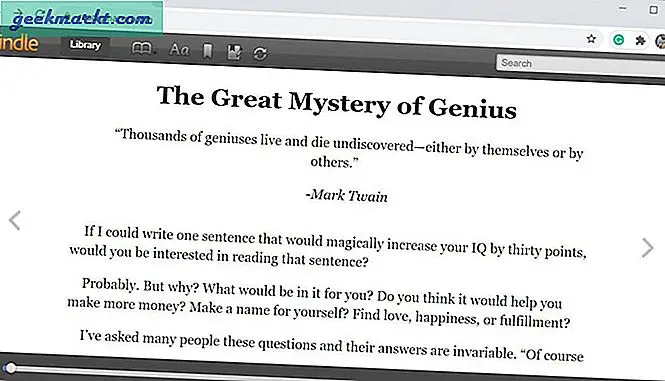
ไปที่ Kindle Cloud Reader
3. ความสามารถสำหรับ Kindle
หากคุณติดตามฟอรัมและชุมชนของ Kindle คุณต้องเคยได้ยินเกี่ยวกับ Calibre อยู่แล้ว มันคือที่สุด แอพจัดการ Kindleเป็นโอเพ่นซอร์สและฟรีสำหรับผู้ใช้ Windows Calibre ตรวจจับโดยอัตโนมัติเมื่อคุณเสียบ Kindle ของคุณ ยิ่งไปกว่านั้นคุณสามารถลากและวางหนังสือจากแอพ Caliber ลงในอุปกรณ์ของคุณได้ง่ายๆ
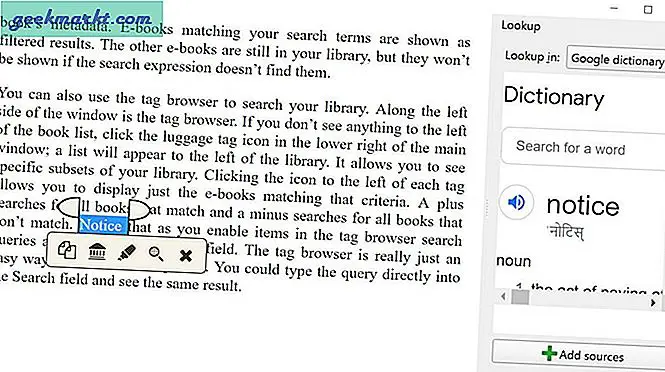
แอพนี้มีโปรแกรมดู ebook ดั้งเดิม คุณสามารถใช้ทั้งล้อเลื่อนของเมาส์และแป้นพิมพ์เพื่อเลื่อนดูเนื้อหาของหนังสือ ส่วนที่ดีที่สุดเกี่ยวกับ Calibre คือคุณไม่ได้ จำกัด แค่รูปแบบ ebook เท่านั้น แต่ยังสามารถเปิดไฟล์ PDF ได้อีกด้วย แม้ว่าคุณจะไฮไลต์ส่วนต่างๆของหนังสือได้ แต่ก็ไม่ได้ราบรื่นเหมือนแอป Kindle ทั่วไป
ดาวน์โหลด Calibre
วิธีที่ดีที่สุดในการอ่าน Kindle บนพีซี
เนื่องจากฉันใช้ Calibre อย่างกว้างขวางนี่คือสิ่งที่เหมาะกับฉัน คุณสามารถเปิดหนังสือหลายเล่มในเวลาเดียวกันซึ่งขาดหายไปในอีกสองแอพ นอกจากนั้นยังมีตัวเลือกการค้นหาดั้งเดิมของ Google ซึ่งเป็นส่วนเสริมที่ยอดเยี่ยม
หากคุณยังสับสนว่าจะใช้วิธีใดต่อไปนี้คือการเปรียบเทียบโดยย่อ
| ซิงค์บัญชี | การอ่านแบบออฟไลน์ | ไฮไลท์ / หมายเหตุ | พจนานุกรม | ข้อความเป็นคำพูด | ค้นเว็บ | |
| แอพ | ใช่ | ใช่ | ใช่ | ใช่ | ใช่ | ใช่ |
| เว็บไซต์ | ใช่ | ไม่ | ใช่ | ใช่ | ไม่ | ไม่ |
| ความสามารถ | ไม่ | ใช่ | ใช่ | ใช่ | ไม่ | ใช่ |
หมายเหตุปิดการขาย: อ่านหนังสือ Amazon Kindle บนเครื่อง PC
ฉันหวังว่าคุณจะสามารถเข้าถึงและอ่านไลบรารี Kindle บนพีซีได้อย่างง่ายดาย หากคุณถามฉันการใช้แอพ Kindle เป็นตัวเลือกที่สะดวกที่สุด นี่เป็นเรื่องจริงโดยเฉพาะอย่างยิ่งสำหรับผู้ใช้ที่ใช้ Kindle store อย่างเป็นทางการเพื่อซื้อหนังสือเท่านั้น หากคุณเป็นคนแบบฉันที่ชอบดาวน์โหลด หนังสือฟรีสำหรับ Kindleการเลือก Calibre ไม่ใช่เรื่องง่าย
ยังอ่าน: ลองใช้เครื่องอ่าน E-book 5 เครื่องพร้อมจอแสดงผล E Ink